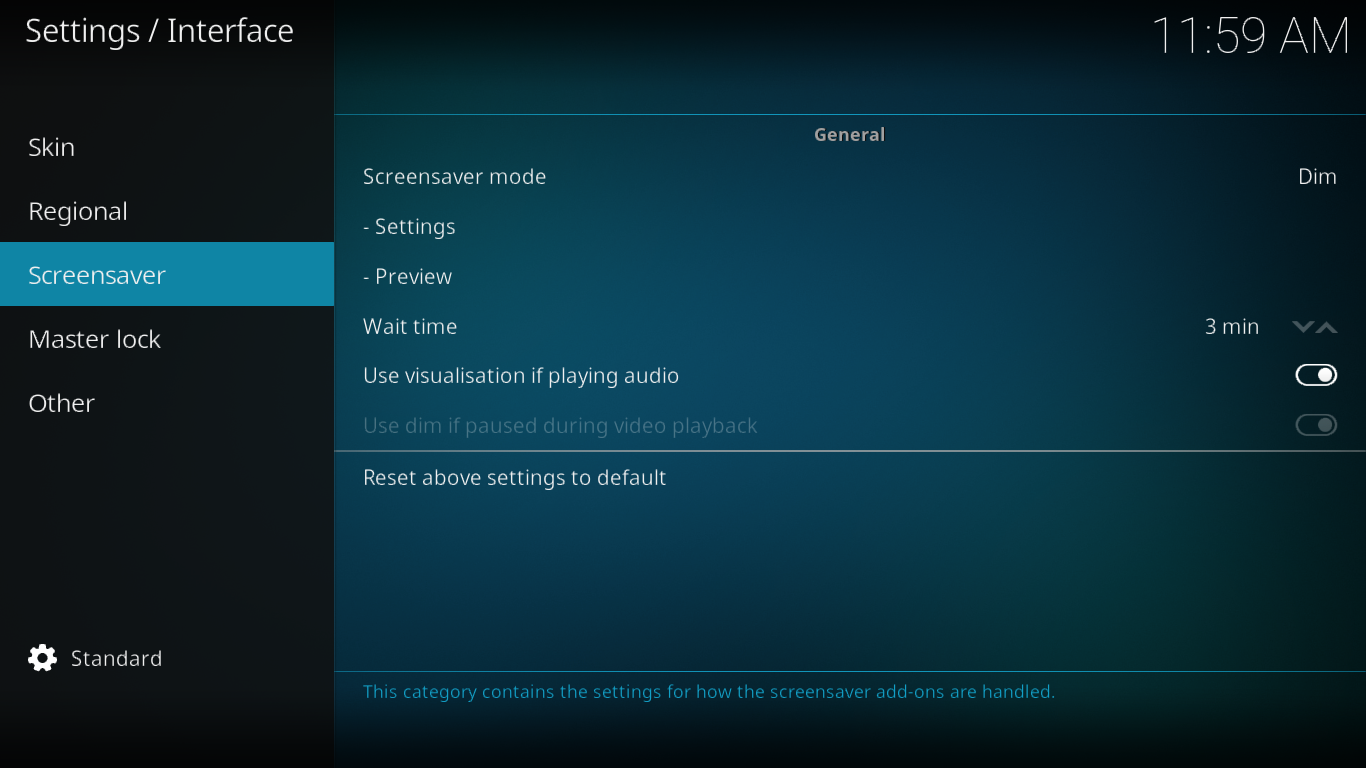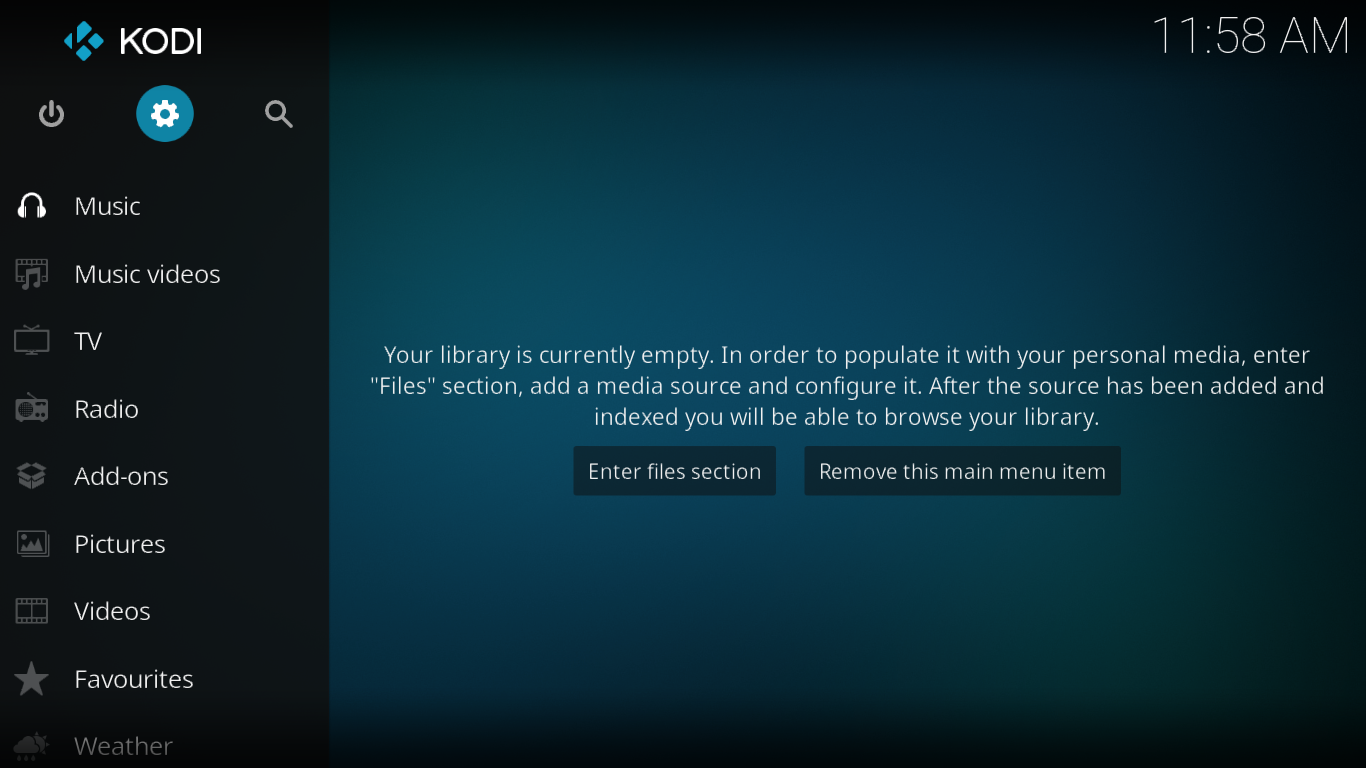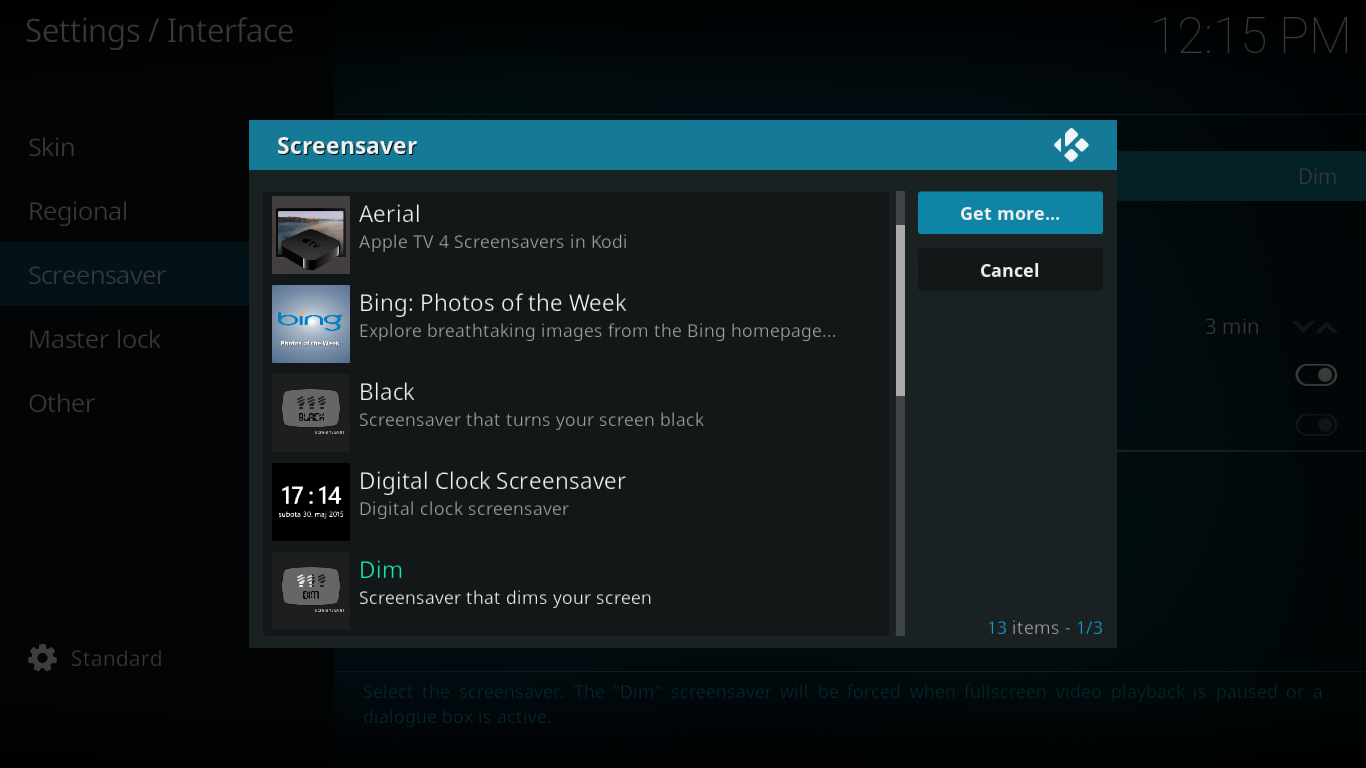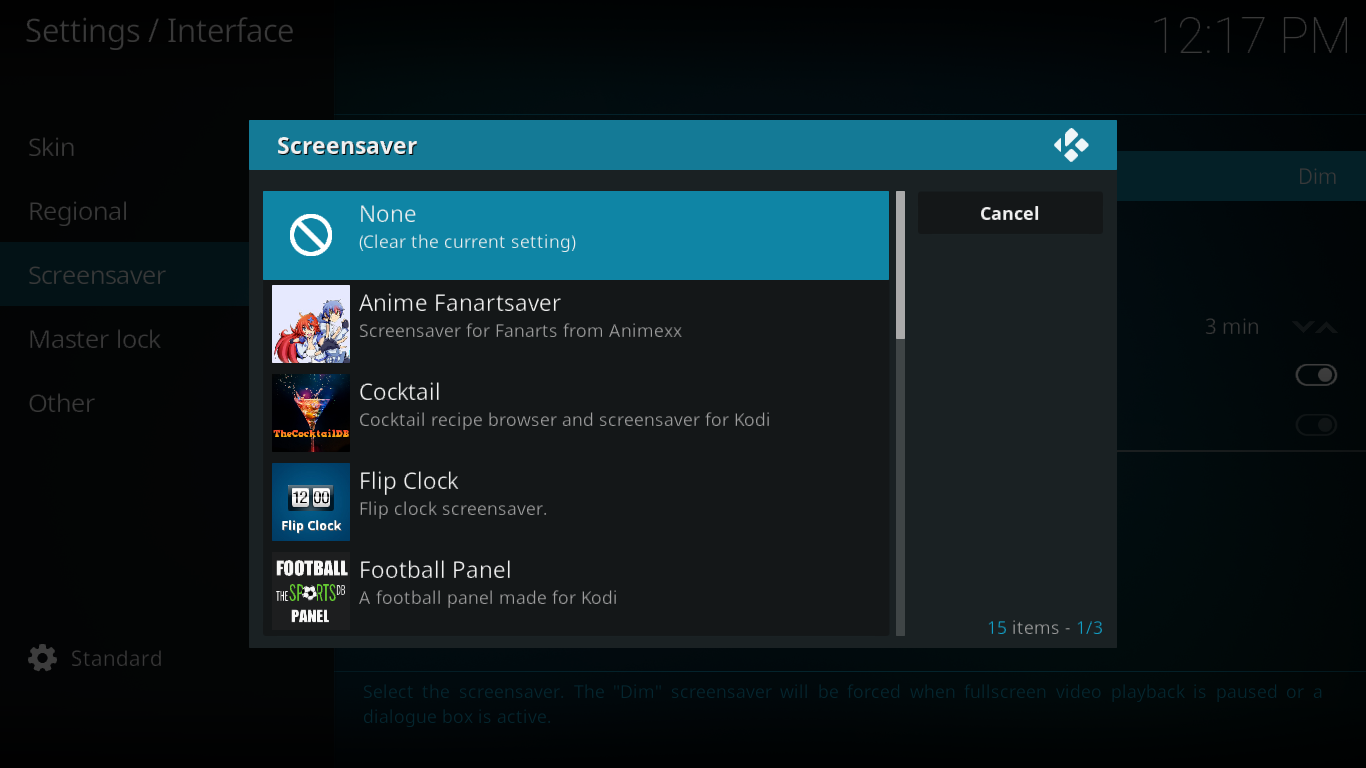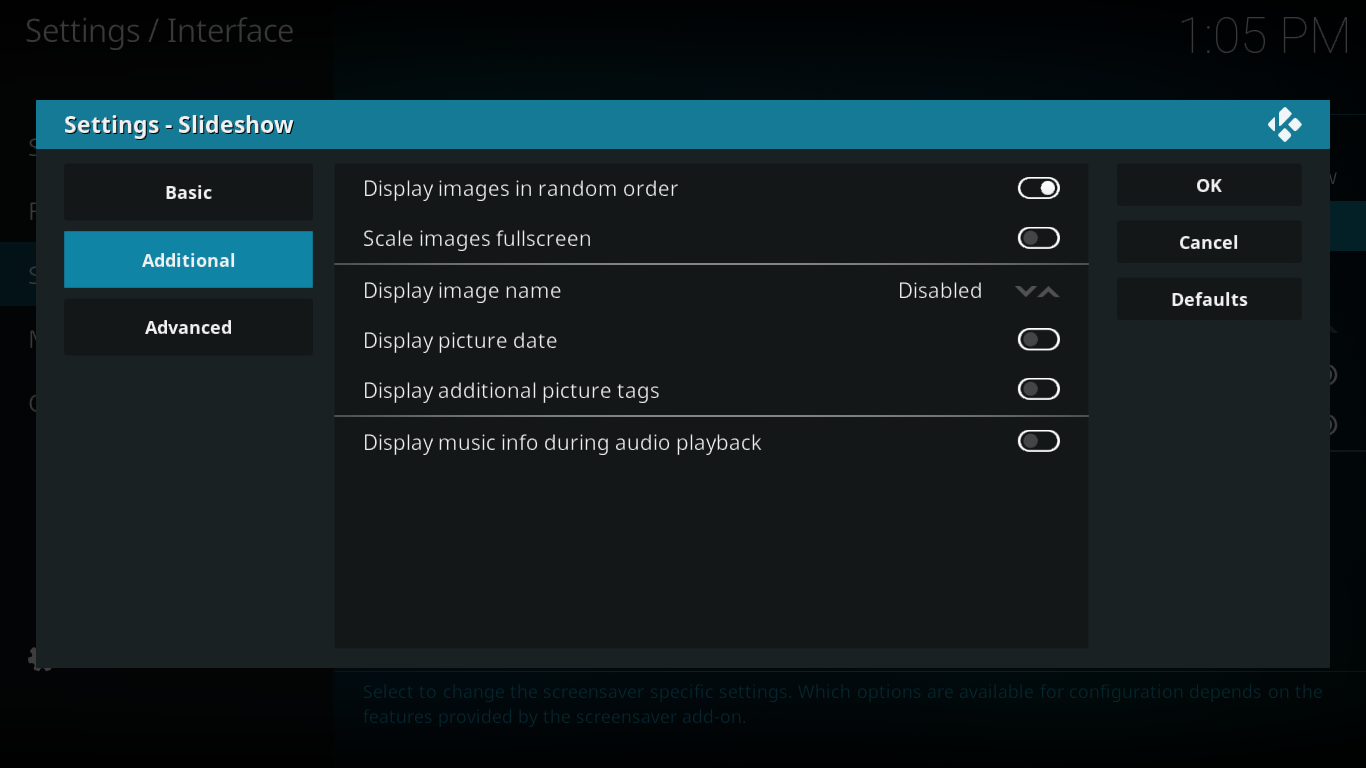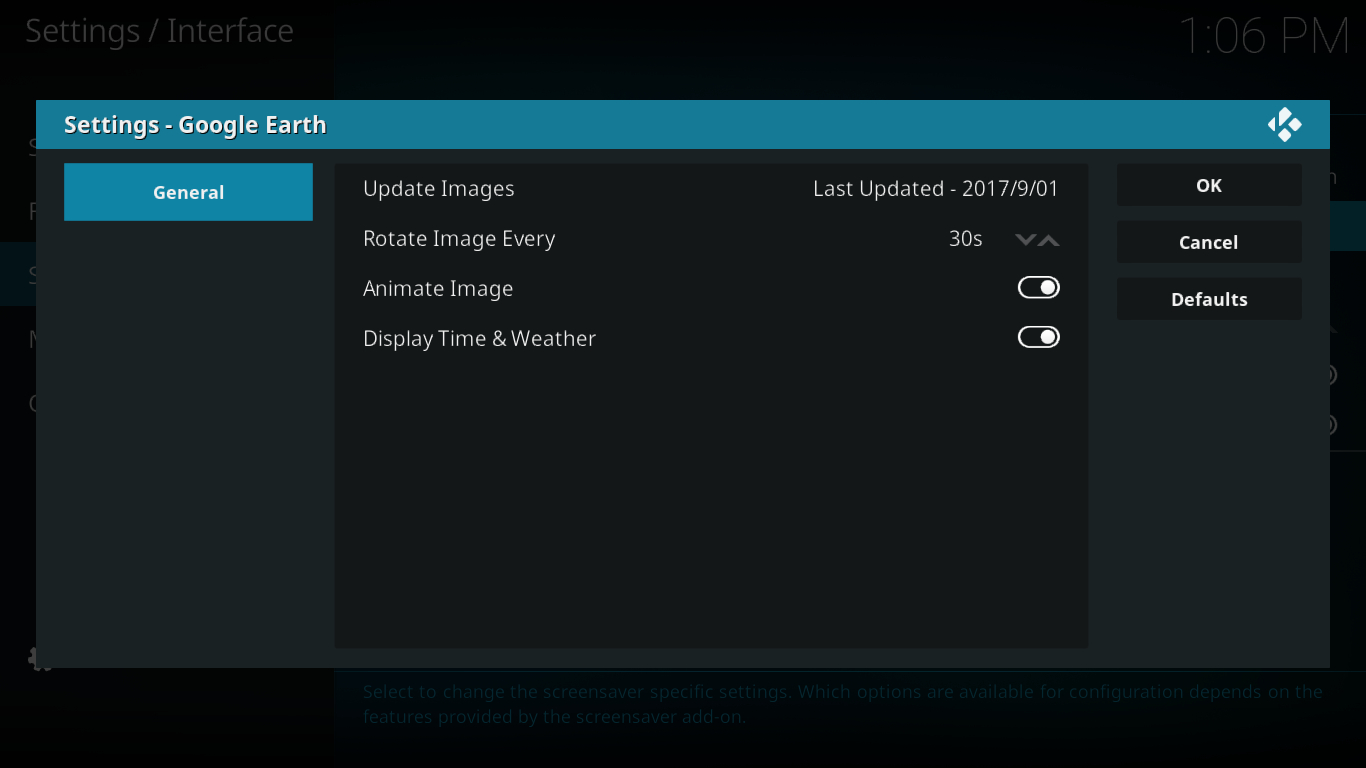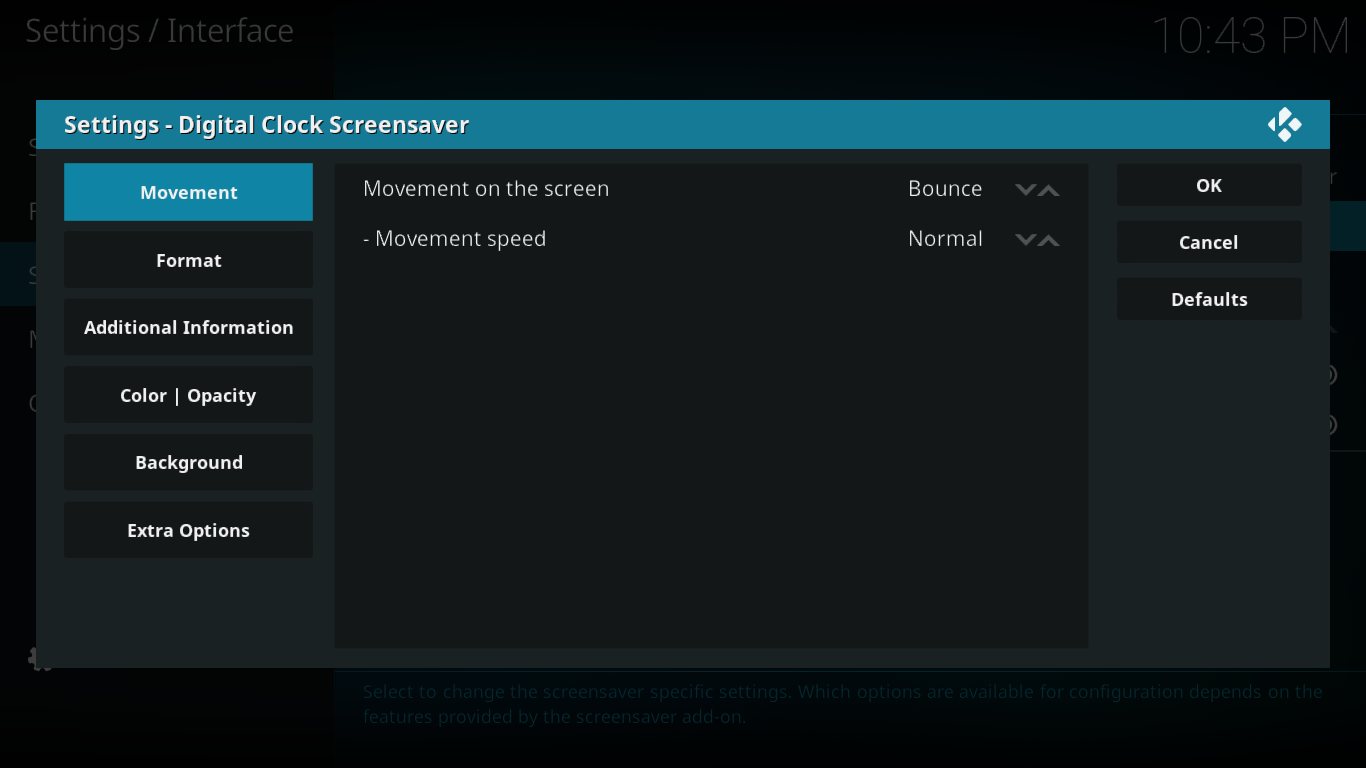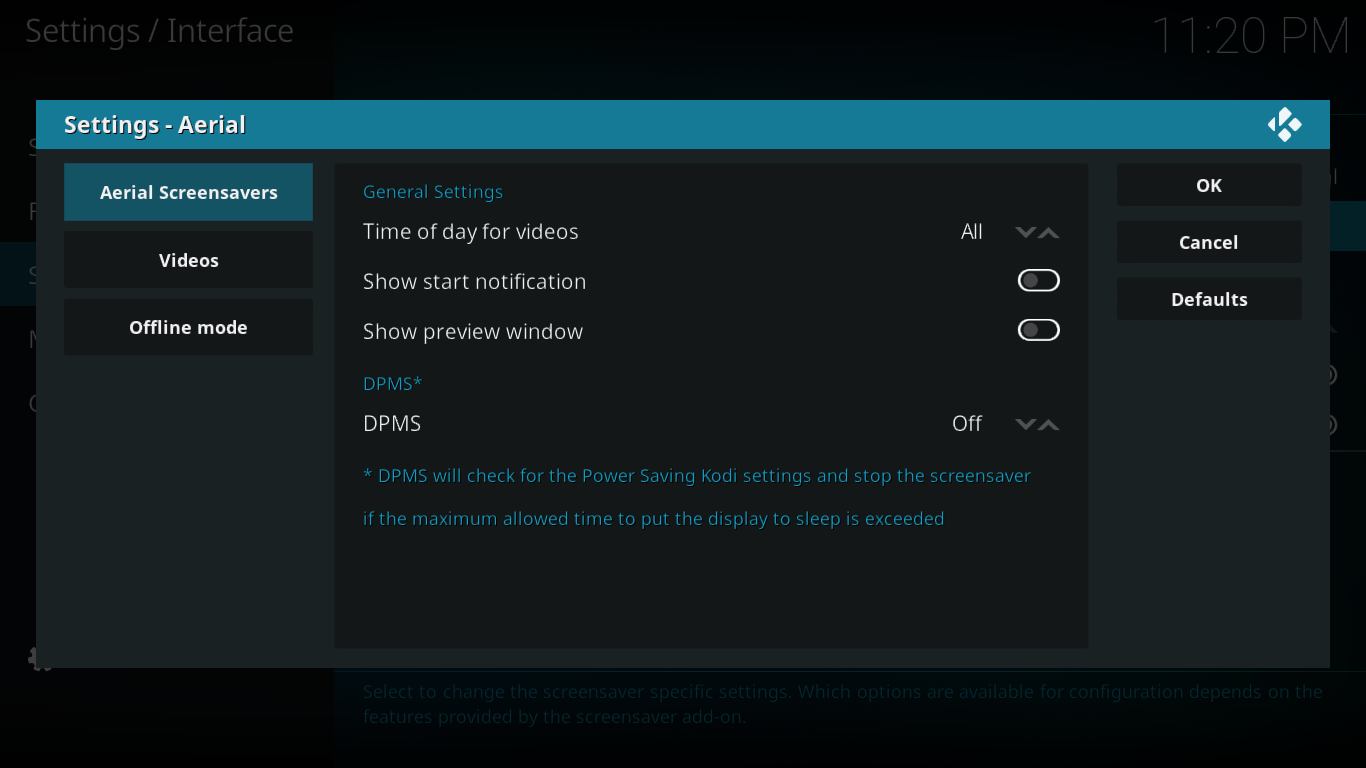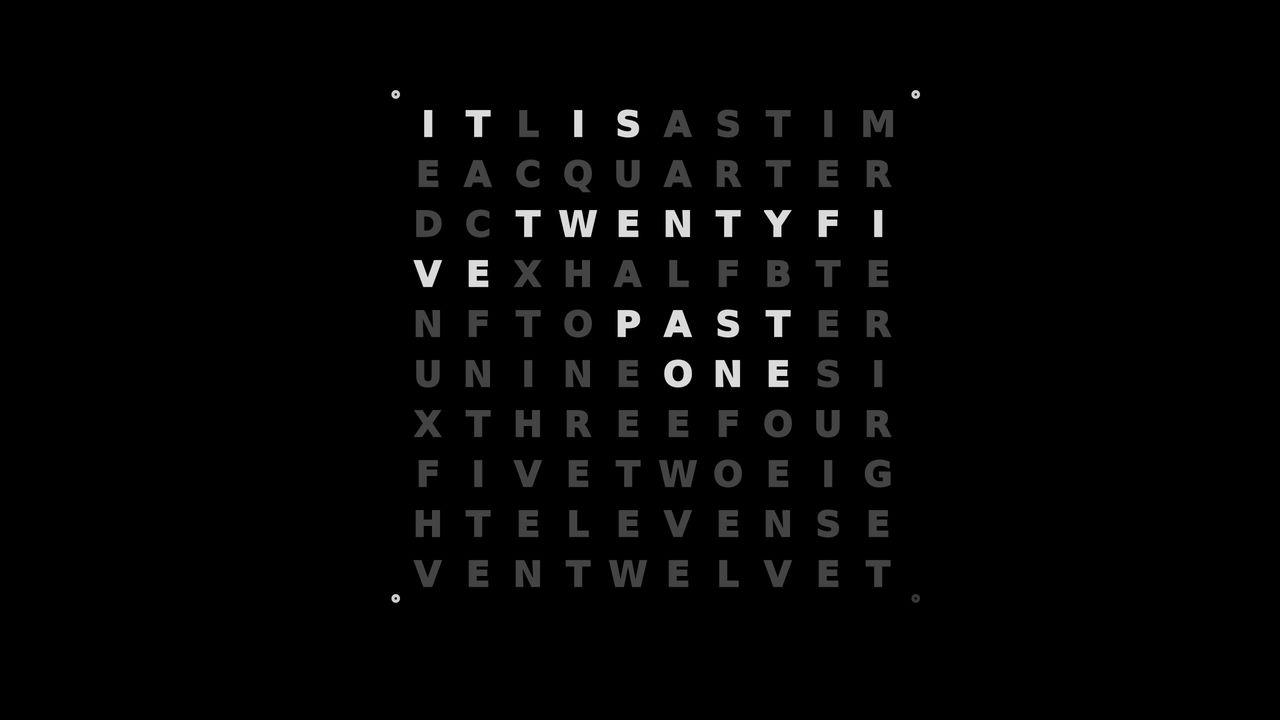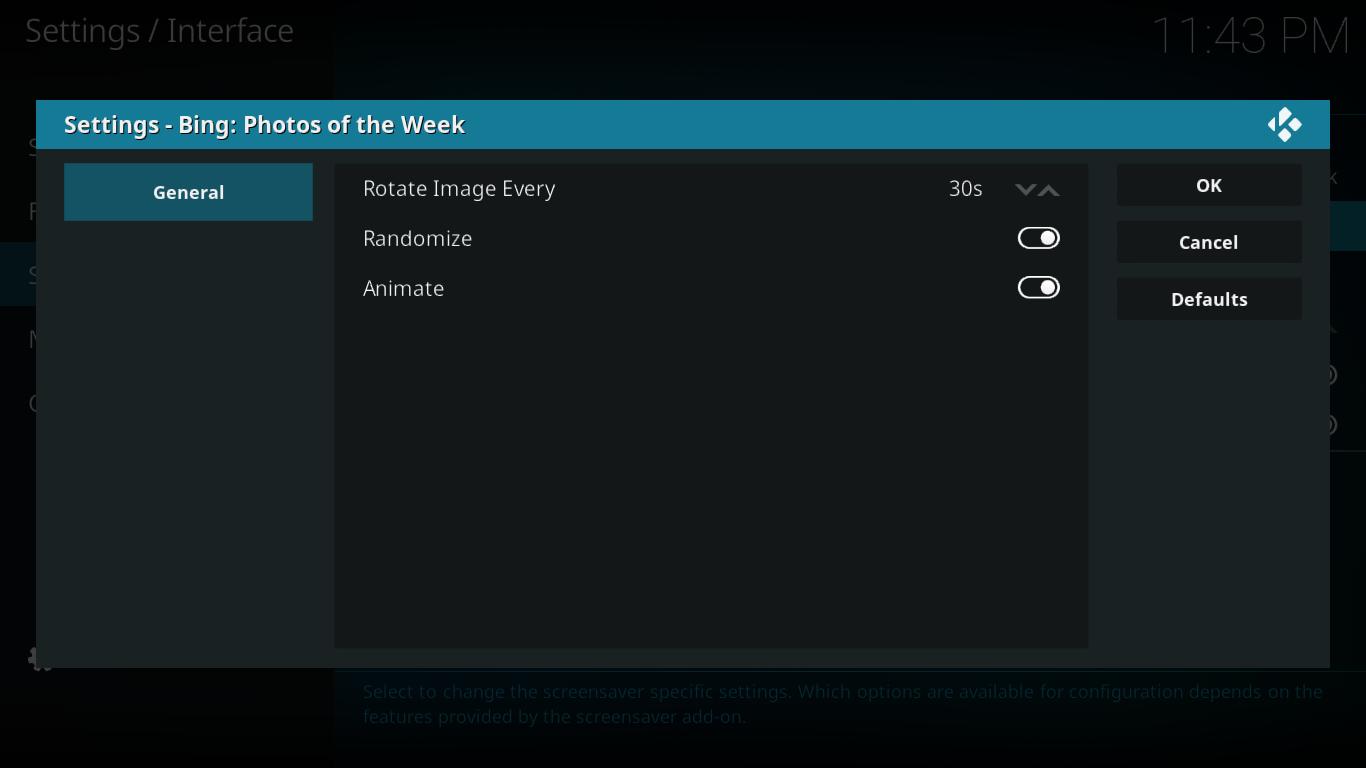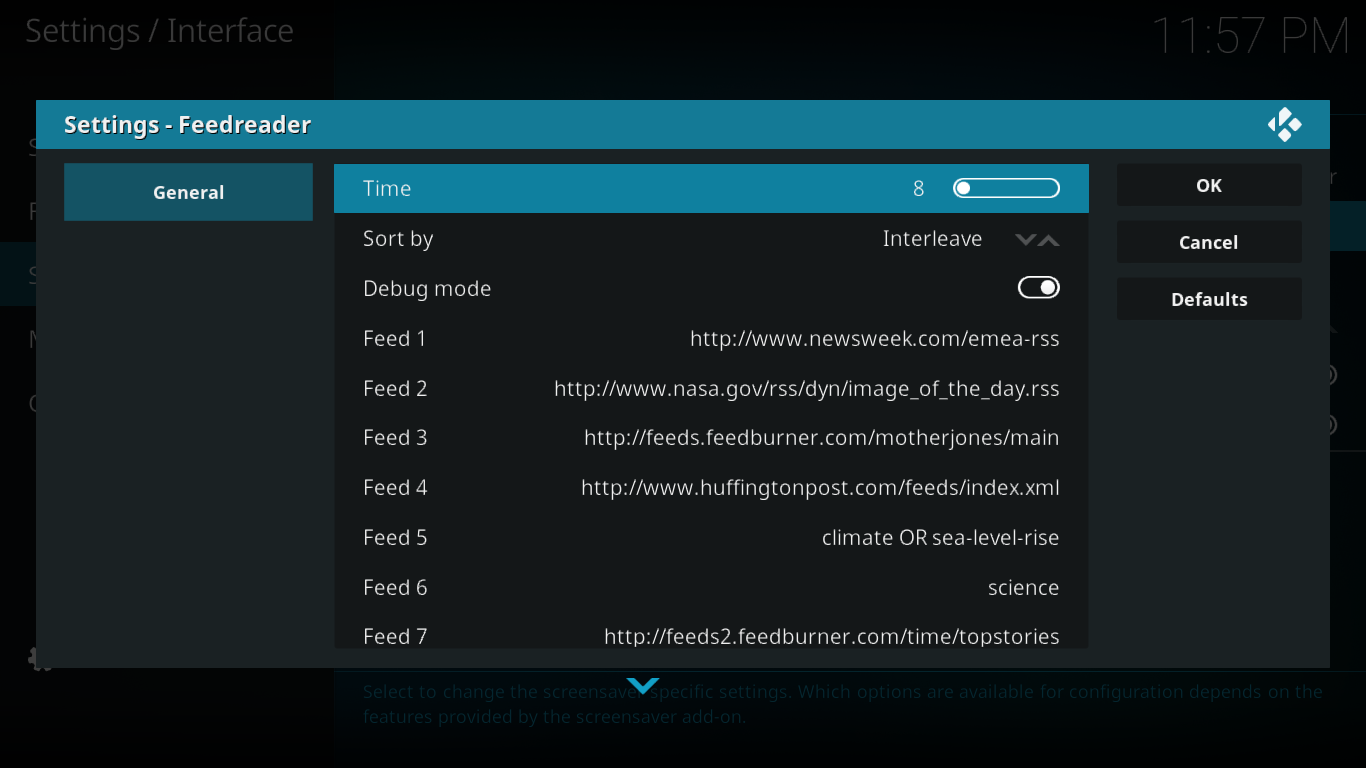Obwohl Bildschirmschoner auf Computern nicht mehr so verbreitet sind wie früher, werden sie auf größeren Displays immer noch häufig verwendet. Da Kodi häufig an unseren Fernseher angeschlossen ist, ist es nicht verwunderlich, dass es auch für diese Plattform Bildschirmschoner gibt. Wir haben viele, wenn nicht alle, der Kodi-Bildschirmschoner, die wir finden konnten, ausprobiert und präsentieren Ihnen unsere Top 8. Sie gehören zu den schönsten und nützlichsten.
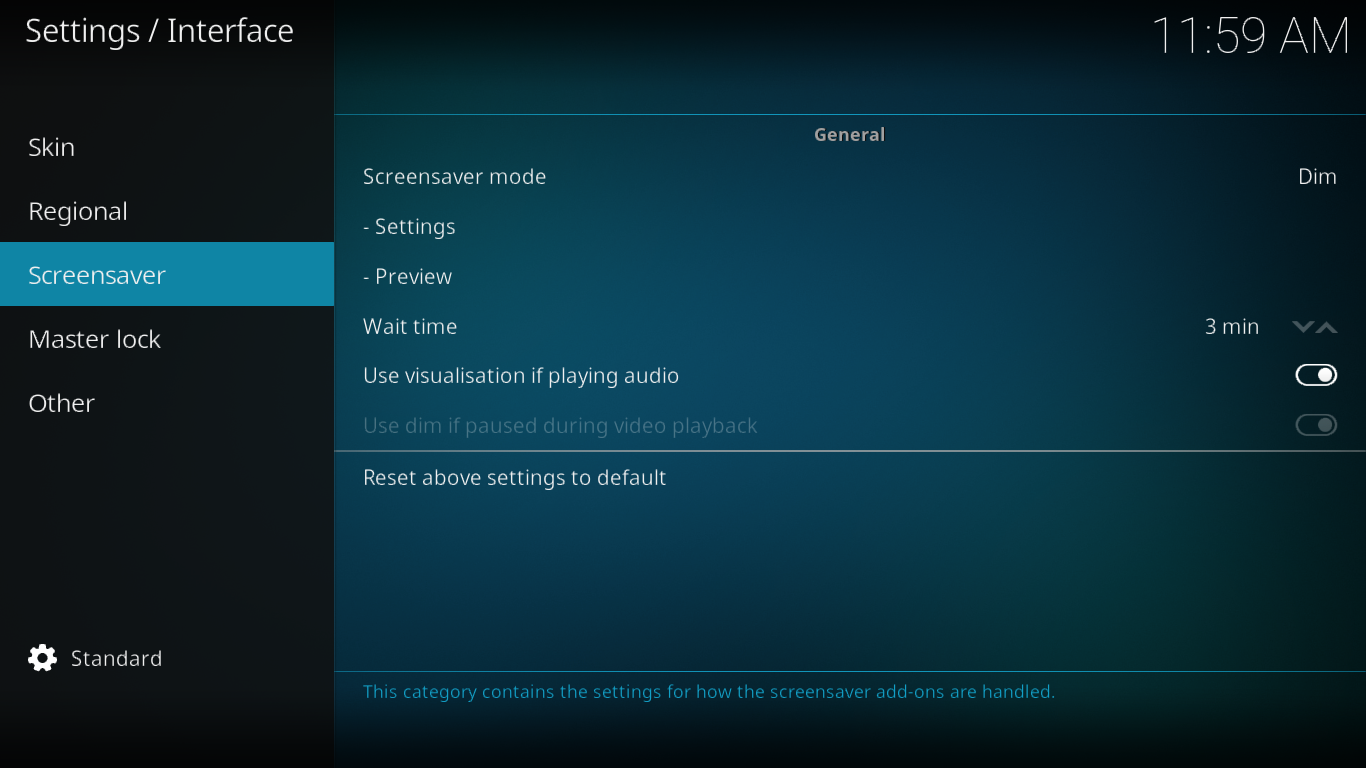
Bevor wir unsere Top 8 Bildschirmschoner vorstellen, besprechen wir zunächst Bildschirmschoner im Allgemeinen: Was sind sie, wie entstanden sie und welchen Nutzen haben sie heute? Wir stellen Ihnen außerdem die beiden integrierten Kodi-Bildschirmschoner vor, die standardmäßig mit jeder Kodi 17-Installation installiert werden. Anschließend stellen wir Ihnen einige allgemeine Einstellungen aller Bildschirmschoner vor und zeigen Ihnen, wo Sie weitere Bildschirmschoner finden und wie Sie diese installieren. Das Beste haben wir uns für den Schluss aufgehoben, daher präsentieren wir Ihnen nun unsere Top 8 Bildschirmschoner, ihre Funktionen und ihre spezifischen Einstellungen.
Holen Sie sich das VPN mit der besten Bewertung
68 % RABATT + 3 Monate GRATIS
Schützen Sie sich bei der Verwendung von Kodi – Verwenden Sie ein VPN
Wenn Sie Ihre Aktivitäten für sich behalten möchten, empfehlen wir Ihnen dringend, bei der Nutzung von Kodi ein VPN zu verwenden. So schützen Sie sich vor der Kontrolle Ihres Internetanbieters und verhindern, dass dieser unnötige Maßnahmen ergreift, wenn er den Verdacht hat, dass Sie gegen seine Geschäftsbedingungen verstoßen. Ein weiterer Vorteil: Mit einem VPN können Sie auf geografisch gesperrte Inhalte (wie Netflix aus einem anderen Land) zugreifen, indem Sie Ihren Standort mithilfe von VPN-Servern auf der ganzen Welt verschleiern.
Es gibt viele VPN-Anbieter auf dem Markt, was die Auswahl des besten Anbieters zu einer Herausforderung macht. Zu den wichtigsten Faktoren gehören eine schnelle Verbindungsgeschwindigkeit , die Pufferung verhindert, eine No-Logs-Richtlinie, die Ihre Privatsphäre zusätzlich schützt, keine Nutzungsbeschränkungen, die Ihnen den Zugriff auf alle Inhalte mit voller Geschwindigkeit ermöglichen, und verfügbare Software für mehrere Plattformen, die die Kompatibilität mit Ihrem Gerät gewährleistet.
Verbergen Sie Ihren Kodi-Verkehr mit NordVPN

Besuchen Sie nordvpn.com
Leider sehen Internetanbieter Kodi nicht gerne – selbst wenn Sie es nur nutzen, um Ihre eigenen Inhalte zu verwalten oder über offizielle Add-ons auf legale Streams zuzugreifen. Es ist ihnen egal, sie drosseln Ihren Dienst einfach oder verursachen sogar Dienstunterbrechungen, um Ihren Streaming-Spaß zu beenden. Zum Glück gibt es NordVPN – das Gegenmittel gegen all das, was Ihr Kodi-Erlebnis beeinträchtigt.
Mit NordVPN verbinden Sie sich über Tunnel mit unknackbarer 256-Bit-AES-Verschlüsselung mit dem riesigen Netzwerk von über 5.800 Servern in 59 Ländern. Um die Sicherheit zu maximieren und gleichzeitig die Verzögerungen und Latenzen zu reduzieren, für die VPNs früher bekannt waren, entwickelte NordLynx – ein hochmodernes Protokoll, bei dem Sie nichts opfern müssen, um alles zu bekommen. Und mit „alles“ meinen wir es ernst – das „Spoofing“ einer neuen IP-Adresse über verschlüsselte NordVPN-Server öffnet die Tür zu einer Welt geografisch blockierter Inhalte.
Du liebst koreanische Gameshows? Klick einfach auf den schnellsten verfügbaren südkoreanischen Server – und los geht‘s. Du möchtest trashige amerikanische Reality-TV-Shows in der Privatsphäre deines Zuhauses sehen? Es gibt Tausende US-Server, die pufferfreie Videostreams in absoluter Anonymität bereitstellen. NordVPN garantiert deine Anonymität und löscht gemäß einer der strengsten No-Logging-Richtlinien der Branche sämtliche Spuren deiner identifizierbaren Metadaten aus seinem Netzwerk. Das ist unglaublich effektiv und die einzige Möglichkeit, das Beste aus Kodi herauszuholen.
Lesen Sie unseren vollständigen NordVPN-Test .
Vorteile
- Funktioniert problemlos mit Netflix und BBC iPlayer
- Bewertung der GooglePlay-Nutzer: 4,3/5,0
- Ermöglicht den gleichzeitigen Anschluss von bis zu 6 Geräten
- Strikte Zero-Logs-Richtlinie für Datenverkehr und Metadaten
- Live-Chat-Support.
Nachteile
- Einige Server können durchschnittliche Download-Geschwindigkeiten haben
- Die Bearbeitung der Rückerstattung kann bis zu 30 Tage dauern.
SICHERE KODI-STREAMS: NordVPN durchbricht Geoblocking und umgeht die Drosselung durch Internetanbieter. So wird Ihr Kodi-Erlebnis mit nur einem Klick zum Turbo. Sichern Sie sich satte 68 % Rabatt auf den 3-Jahres-Tarif (3,71 $/Monat) und profitieren Sie von einer unkomplizierten 30-tägigen Geld-zurück-Garantie.
Was ist ein Bildschirmschoner und warum brauche ich einen?
Bildschirmschoner kamen erstmals Ende der 70er- und Anfang der 80er-Jahre auf, um das Einbrennen von Phosphor auf Röhrenbildschirmen zu reduzieren. Damals waren die meisten Computerbildschirme monochrom und zeigten Text (meist weiß, grün oder gelb) auf schwarzem Hintergrund an. Diese Bildschirme waren sehr anfällig für das Phänomen, dass sich ihre Phosphorbeschichtung bei der Anzeige statischer Inhalte veränderte und einen „Geistereffekt“ auf dem Bildschirm erzeugte.
Die ersten Bildschirmschoner waren einfache Programme, die den Bildschirm nach einer festgelegten Zeit ohne Aktivität einfach abdunkelten. Mit dem Aufkommen grafischer Benutzeroberflächen entwickelten sich Bildschirmschoner zu grafischen Programmen. Viele dieser für den Einsatz im Büro konzipierten Programme versuchten, die Monotonie der Büroumgebung durch witzige Animationen zu durchbrechen.
Ein Pionier auf diesem Gebiet war After Dark, das durch seinen Bildschirmschoner für Macintosh und später Windows mit fliegenden Toastern berühmt wurde. Jeder, der Anfang der 90er Jahre Computer benutzte, wird sich daran erinnern.
Die Nützlichkeit von Bildschirmschonern auf modernen Displays
Heutzutage sind die meisten Bildschirme LCD- statt Röhrenbildschirme und leiden nicht mehr unter dem Einbrennen von Phosphor, das bei älteren Bildschirmen auftrat. Zwar gibt es noch einige Plasmafernseher, die ein gewisses Maß an Einbrennen aufweisen, aber es ist nicht so schlimm wie bei älteren Bildschirmen. Wozu dienen Bildschirmschoner heute? Auf Computern dienen sie meist als Sicherheitsfunktion, da der Benutzer zum Beenden des Bildschirmschoners in der Regel sein Passwort erneut eingeben muss. Auf Mediaplayern und Set-Top-Boxen dienen sie in erster Linie als optische Hingucker oder zur Anzeige nützlicher Informationen.
Die integrierten Kodi-Bildschirmschoner
Kodi verfügt standardmäßig über zwei integrierte Bildschirmschoner: „Black“ und „Dim“ . Der erste Bildschirmschoner schaltet den Bildschirm nach einer einstellbaren Anzahl von Minuten Inaktivität komplett aus. Der Bildschirmschoner „Dim“ ist ähnlich, dimmt den Bildschirm jedoch nur, anstatt ihn komplett auszublenden. Auch der Dimmgrad ist einstellbar. Letzterer ist bei einer Standardinstallation von Kodi standardmäßig aktiviert.
Allgemeine Bildschirmschonereinstellungen
Sie können die Bildschirmschonereinstellungen in Kodi anpassen, indem Sie zunächst zum Einstellungsbildschirm gehen . Sie erreichen ihn, indem Sie oben links auf dem Kodi-Startbildschirm auf das kleine Zahnradsymbol klicken.
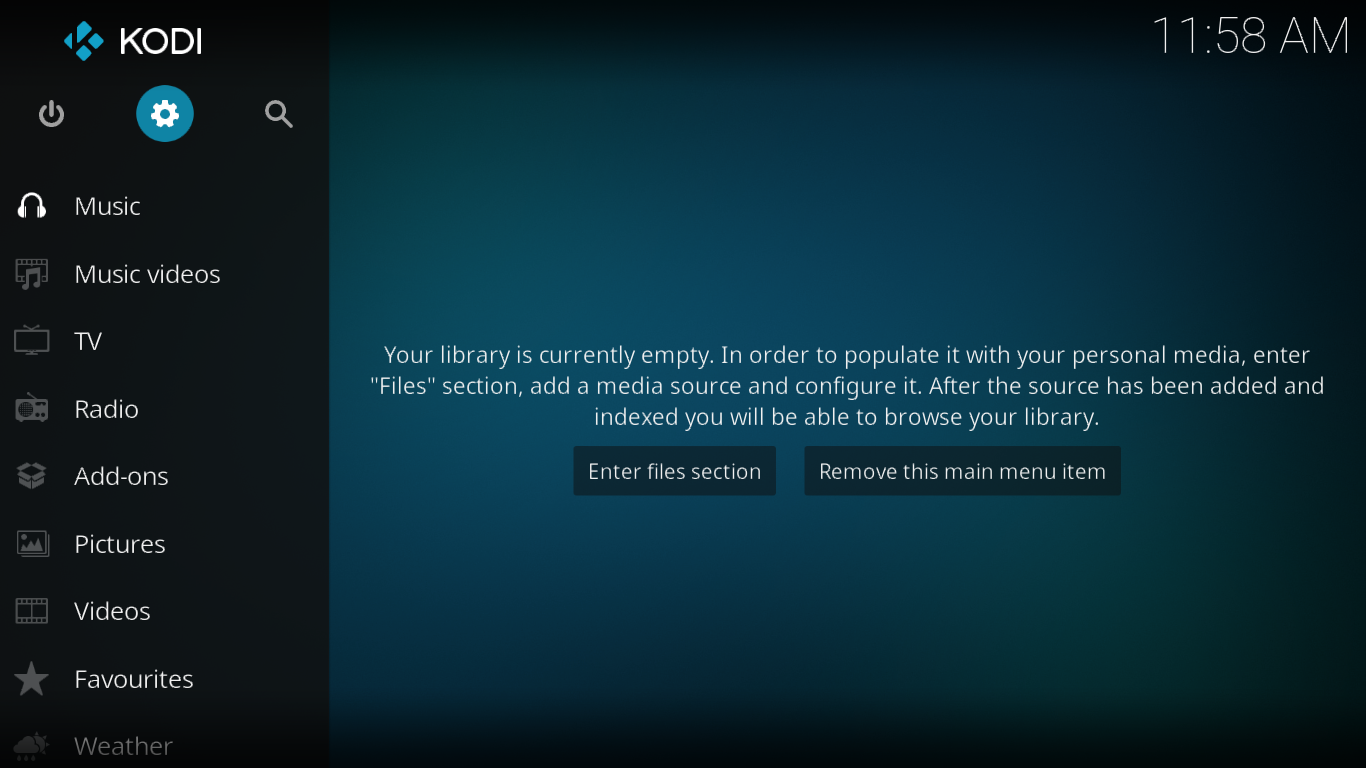
Klicken Sie dann auf Schnittstelleneinstellungen und wählen Sie im linken Bereich Bildschirmschoner aus.
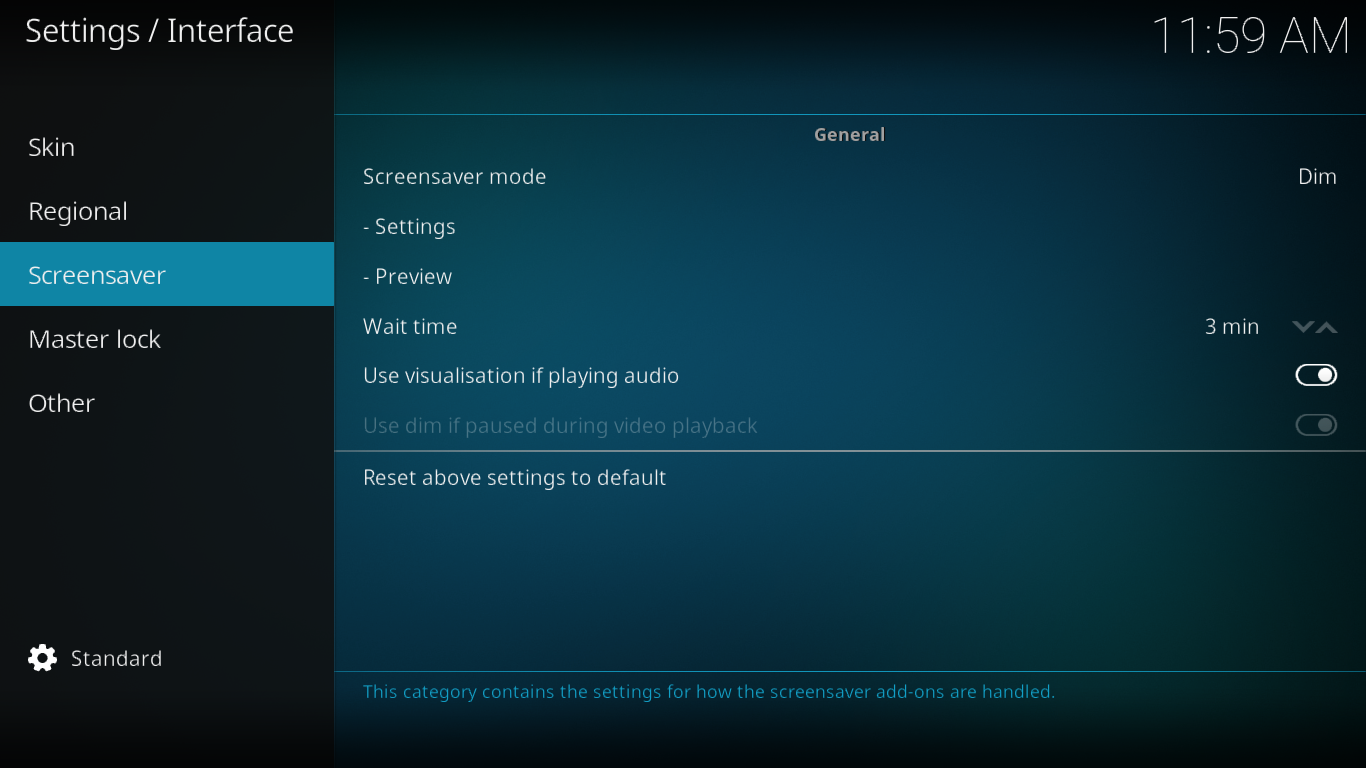
In der ersten Zeile, Bildschirmschonermodus , wählen Sie Ihren Bildschirmschoner aus. Mehr dazu gleich. In der zweiten Zeile Einstellungen können Sie auf die spezifischen Einstellungen des aktuellen Bildschirmschoners zugreifen. Mit der Vorschau können Sie sich ansehen, wie der Bildschirmschoner aussieht. Dies ist sehr nützlich, um zu überprüfen, ob Ihre benutzerdefinierten Einstellungen Ihren Erwartungen entsprechen. Mit der Wartezeit legen Sie die Verzögerung der Inaktivität fest, bevor der Bildschirmschoner startet.
Die Option „Visualisierung beim Abspielen von Audio verwenden“ bewirkt, dass der Bildschirmschoner bei jeder Musikwiedergabe durch die aktuelle Visualisierung ersetzt wird.
Die letzte Option „ Bei Pause während der Videowiedergabe dimmen“ bewirkt, dass der aktuelle Bildschirmschoner durch den Bildschirmschoner „Dim“ ersetzt wird, wenn die Videowiedergabe angehalten wird. Diese Option ist natürlich nicht verfügbar, wenn „Dim“ als Bildschirmschoner ausgewählt ist.
So installieren Sie Bildschirmschoner
Die Installation von Bildschirmschonern könnte kaum einfacher sein. Sie beginnen auf dem Bildschirm mit den Bildschirmschoner-Einstellungen.
Klicken Sie auf Bildschirmschonermodus . Eine Liste der aktuell installierten Bildschirmschoner wird angezeigt.
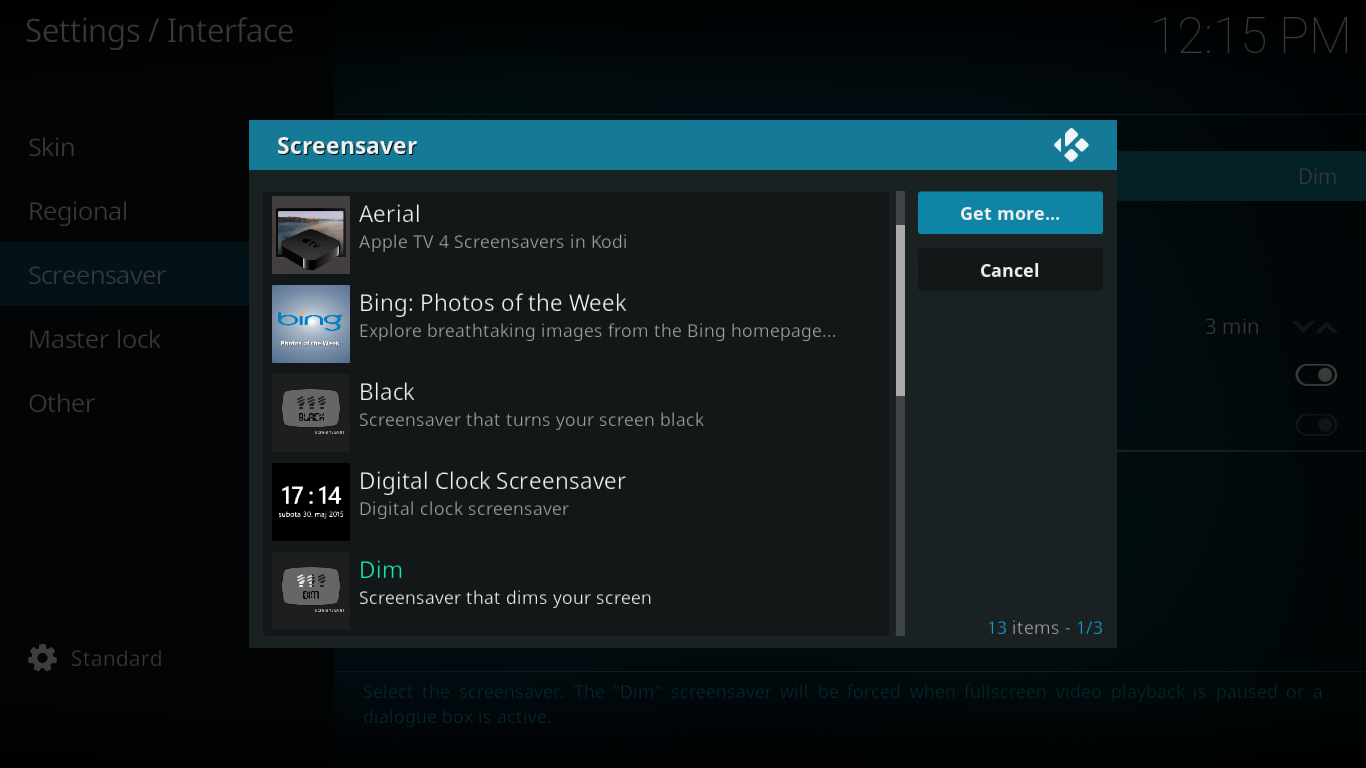
Klicken Sie oben rechts auf die Schaltfläche „ Mehr erhalten…“, um auf die Liste aller verfügbaren Bildschirmschoner zuzugreifen.
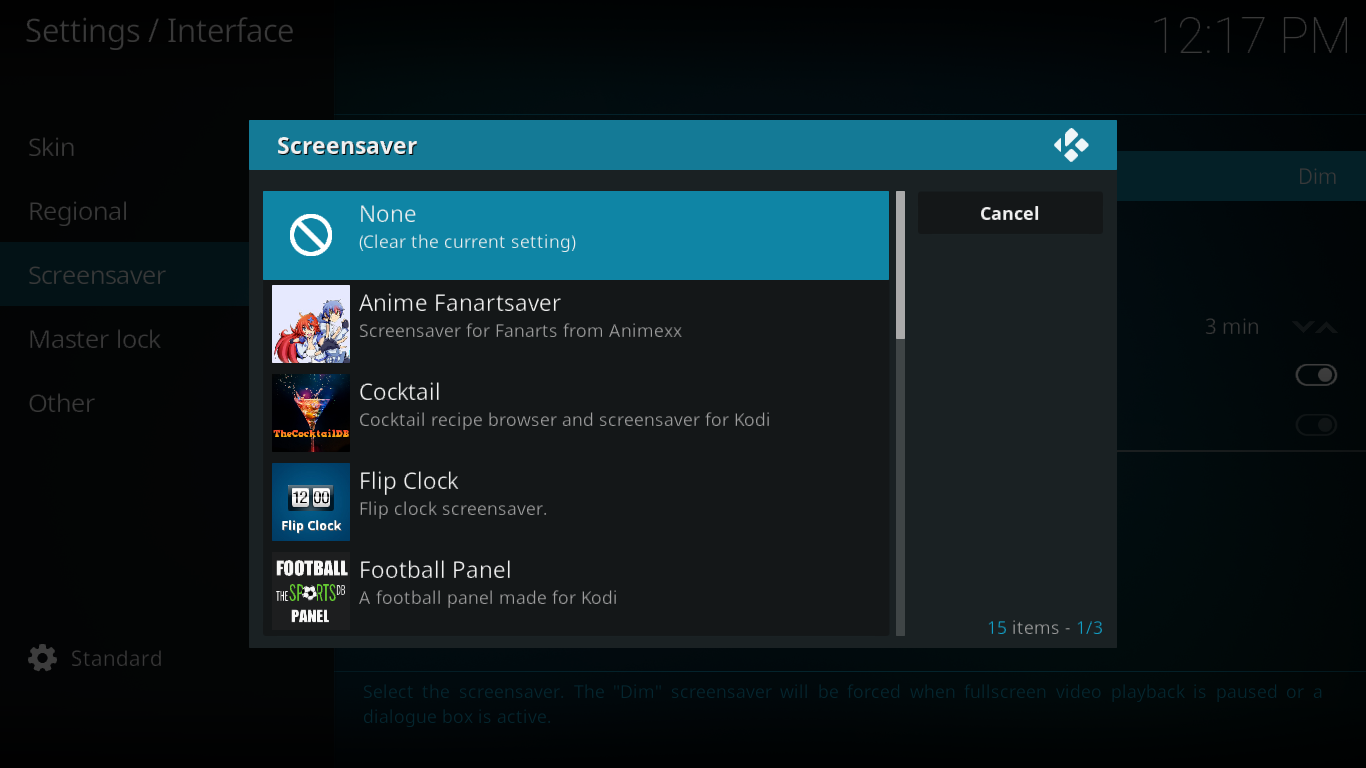
Scrollen Sie in der Liste nach unten, suchen Sie den Bildschirmschoner, den Sie installieren möchten, und klicken Sie darauf. Der ausgewählte Bildschirmschoner wird installiert und aktiviert.
Wenn Sie versehentlich den falschen Bildschirmschoner installiert haben, gehen Sie einfach zurück zur Liste und installieren Sie den richtigen. Es gibt keine einfache Möglichkeit, Bildschirmschoner in Kodi zu entfernen.
Unsere Top 8 Bildschirmschoner für Kodi
Wir haben unsere Top 8 Bildschirmschoner anhand verschiedener Kriterien ausgewählt. Ein Kriterium war unter anderem ihre Beliebtheit. Die Beliebtheit eines Bildschirmschoners lässt sich jedoch schwer messen. Wir haben uns darauf verlassen, wie oft in Foren über ihn gesprochen wurde. Dabei kamen wir zu dem Schluss, dass die beliebtesten Bildschirmschoner auch am meisten diskutiert wurden. Dies könnte jedoch irreführend sein, da oft darüber geredet wird, wie schlecht ein Bildschirmschoner ist. Wir haben versucht, nur positive Kommentare zu berücksichtigen, um die Beliebtheit von Bildschirmschonern zu bewerten.
Ein weiteres wichtiges Kriterium war die Ästhetik der Bildschirmschoner. Schließlich dienen Bildschirmschoner heutzutage vor allem als Hingucker. Lieben wir es nicht alle, einen großen Bildschirm in unserem Wohnzimmer zu haben, der schöne Bilder zeigt? Der ungenutzte Bildschirm Ihres Fernsehers wird so Teil Ihrer Einrichtung, vorausgesetzt, er zeigt schöne Bilder.
Ein weiteres Kriterium war die Nützlichkeit der Bildschirmschoner. Einige unserer Top-Auswahlen zeigen beispielsweise eine Art Uhr an. Ein anderer ruft Newsfeeds aus dem Internet ab und zeigt sie auf dem Bildschirm an.
Unsere Top-8-Liste ist in keiner bestimmten Reihenfolge und keiner ist besser als die anderen. Jeder hat etwas Interessantes, das es wert ist, in unsere Liste aufgenommen zu werden.
Diashow-Bildschirmschoner
Der Diashow-Bildschirmschoner ist wahrscheinlich einer der beliebtesten. Wie der Name schon sagt, zeigt dieser Bildschirmschoner bei Aktivierung eine Diashow mit Bildern an. Sie haben drei Möglichkeiten als Bildquelle: Sie können Fanart-Bilder aus Ihrer Videobibliothek verwenden, Fanart-Bilder aus Ihrer Musikbibliothek oder Bilder aus einem konfigurierbaren Ordner, in dem Sie beliebige Bilder für die Diashow ablegen können.
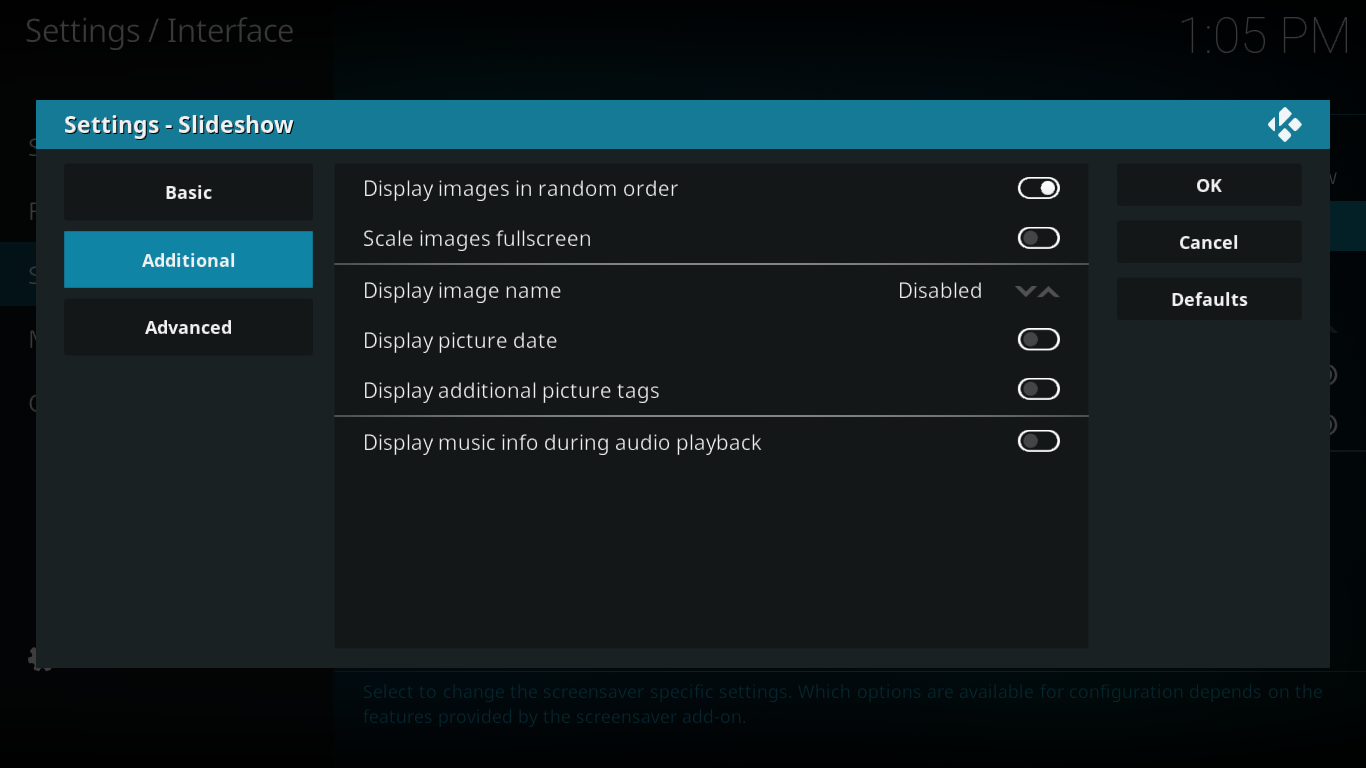
Der Diashow-Bildschirmschoner bietet zahlreiche konfigurierbare Einstellungen, beispielsweise die Möglichkeit, Bilder in zufälliger Reihenfolge anzuzeigen oder auf Vollbild zu skalieren. Optional können auch Bildnamen und -daten angezeigt werden. Sie können außerdem zwischen drei verschiedenen Übergangseffekten wählen: Schwenken und Zoomen, Überblenden oder Gleiten. Außerdem können Sie die Anzeigedauer jedes Bildes in Sekunden (zwischen 1 und 60 Sekunden) festlegen.
Google Earth View-Bildschirmschoner
Google Earth bedarf wohl keiner weiteren Einführung. Es handelt sich um eine Anwendung, die es ermöglicht, die Erde mithilfe von Satellitentechnologie aus dem Weltraum zu betrachten. Die Ergebnisse sind oft atemberaubende Bilder. Der Bildschirmschoner von Google Earth zeigt eine Diashow scheinbar zufälliger Satellitenbilder der Erde.
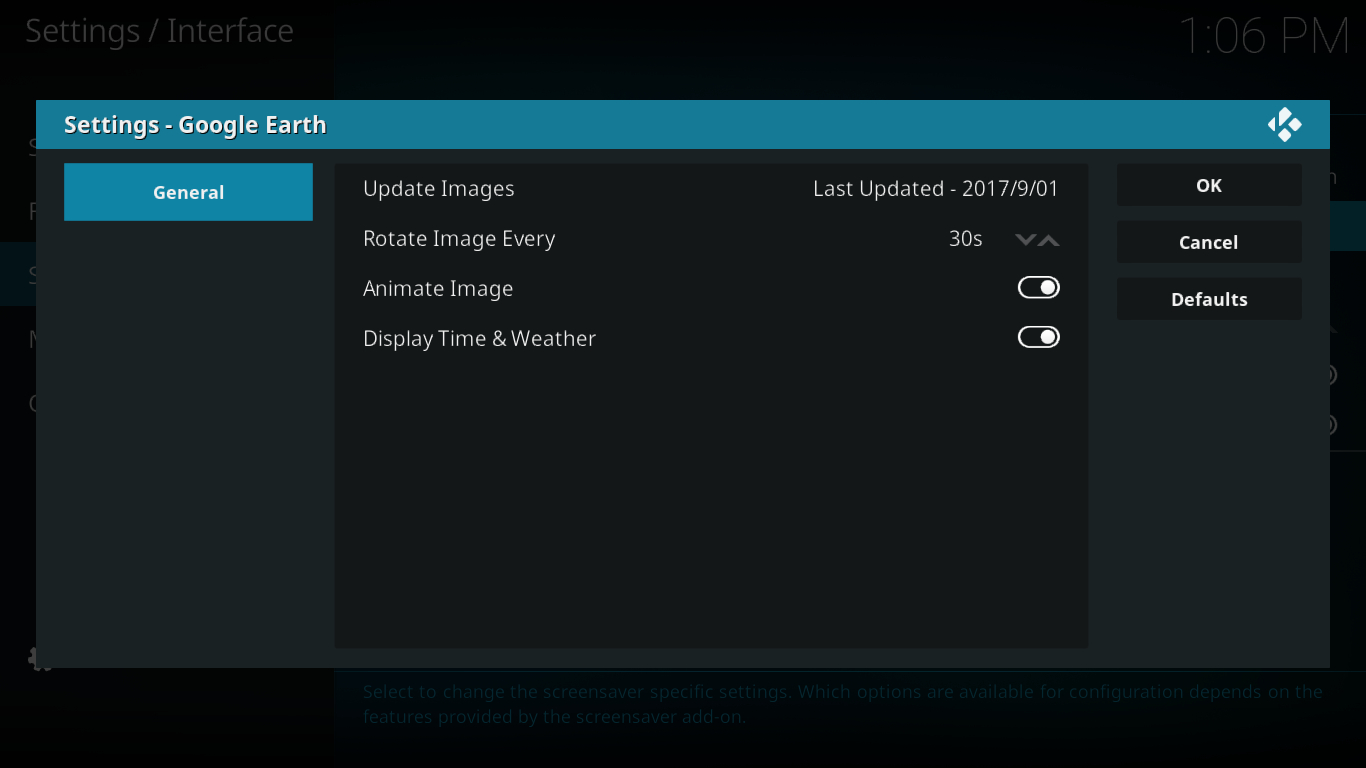
Dieser Bildschirmschoner bietet weniger Einstellungen als der vorherige. Die erste Einstellung, „ Bilder aktualisieren“ , ist wichtig, da sie die Aktualisierung der Bilder ermöglicht. Durch gelegentliches Klicken wird Ihre Bildersammlung aktualisiert. Die Option „Bild animieren“ bewirkt einen Schwenk- und Zoomeffekt, der die Anzeige weniger statisch macht. Beachten Sie, dass die letzte Option „ Zeit und Wetter anzeigen“ nur dann Wetterinformationen anzeigt, wenn Sie in Kodi eine Wetterquelle konfiguriert haben.
Digitaluhr-Bildschirmschoner
Dieser Bildschirmschoner zeigt, wie der Name schon sagt, eine Digitaluhr auf dem Bildschirm an. Da es sich jedoch um einen Bildschirmschoner handelt, bewegt sich die angezeigte Uhr über den Bildschirm. Wir haben diesen Bildschirmschoner hauptsächlich aus zwei Gründen in diese Liste aufgenommen: Erstens ist es immer nützlich, eine Uhr gut sichtbar anzuzeigen, und zweitens ist es möglicherweise das Add-on mit den meisten Optionen.
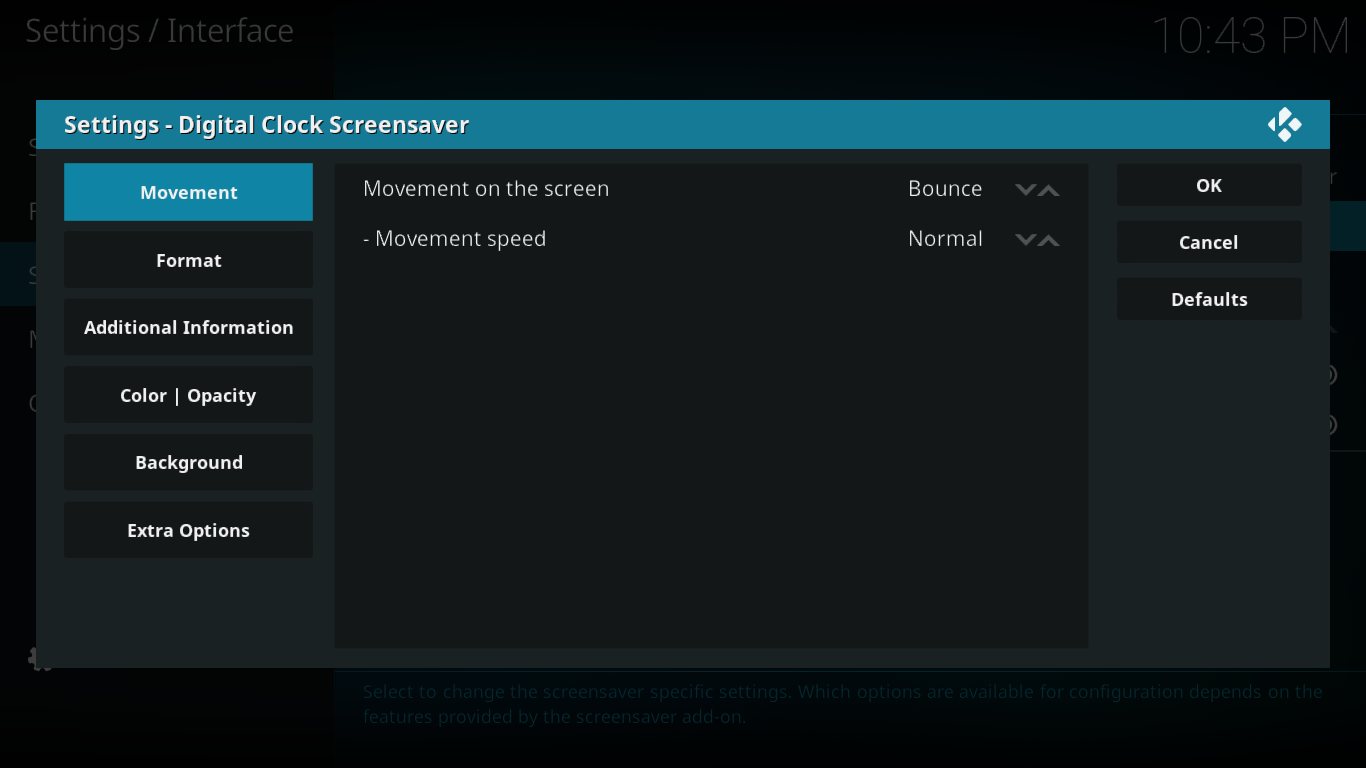
Die Einstellungen umfassen nicht weniger als fünf Registerkarten. Die Registerkarte „Bewegung“ steuert die Bewegung der Uhr auf dem Bildschirm. Mit „Format“ können Sie die Anzeige von Uhrzeit und Datum festlegen. Mit „ Zusätzliche Informationen“ können Sie wichtige Systeminformationen wie CPU-Auslastung, CPU- und GPU-Temperatur, aktuelle Wiedergabeinformationen usw. anzeigen. Mit „Farbe/Deckkraft“ können Sie die Farben und die Transparenz der angezeigten Uhr festlegen. Mit „Hintergrund“ können Sie die Hintergrundfarbe, ein Hintergrundbild oder sogar eine Hintergrund-Diashow einstellen. Und schließlich können Sie mit „Zusätzliche Optionen“ die Anzeigegröße auf bis zu 190 % erhöhen oder den Bildschirmschoner so einstellen, dass die Sitzung automatisch abgemeldet wird, wenn er aktiviert wird.
System 47 Star Trek LCARS-Bildschirmschoner
Dieses ist für Star-Trek-Fans. Es zeigt ein animiertes Bild, das dem Star-Trek-LCARS sehr ähnelt, einem Akronym für „Library Computer Access and Retrieval System“, dem primären Computersystem im Universum der Sternenflotte und der Föderation von Star Trek. Die Anzeige ist sehr realistisch und vollständig. Sogar die störenden Soundeffekte sind vorhanden.

Die Einstellungsmöglichkeiten sind etwas dürftig. Es gibt nur zwei konfigurierbare Optionen. Die erste Option, „Zufällige Startposition“, bestimmt, ob die Bildschirmschoner-Animation immer an derselben Stelle oder zufällig startet. Die zweite Option lädt die gesamte Animationsdatei auf Ihr Gerät herunter. Beachten Sie, dass die Datei 1,2 GB groß ist. Der Download kann einige Zeit in Anspruch nehmen und Internetbandbreite verbrauchen. Andererseits reduziert ein vorab heruntergeladener Bildschirmschoner die Bandbreitenanforderungen bei jedem Start.
Luftbild-Bildschirmschoner
Dies ist wahrscheinlich einer der am besten aussehenden Bildschirmschoner aller Zeiten, egal auf welcher Plattform. Er zeigt ausschließlich Luftaufnahmen von wichtigen Sehenswürdigkeiten der Welt. Die Videos sind dabei von so hoher Qualität, dass sie sich fast wie 3D anfühlen. Er enthält Videos von Hawaii, London, New York, San Francisco, China, Dubai, Grönland, Los Angeles, Liwa und Hongkong.
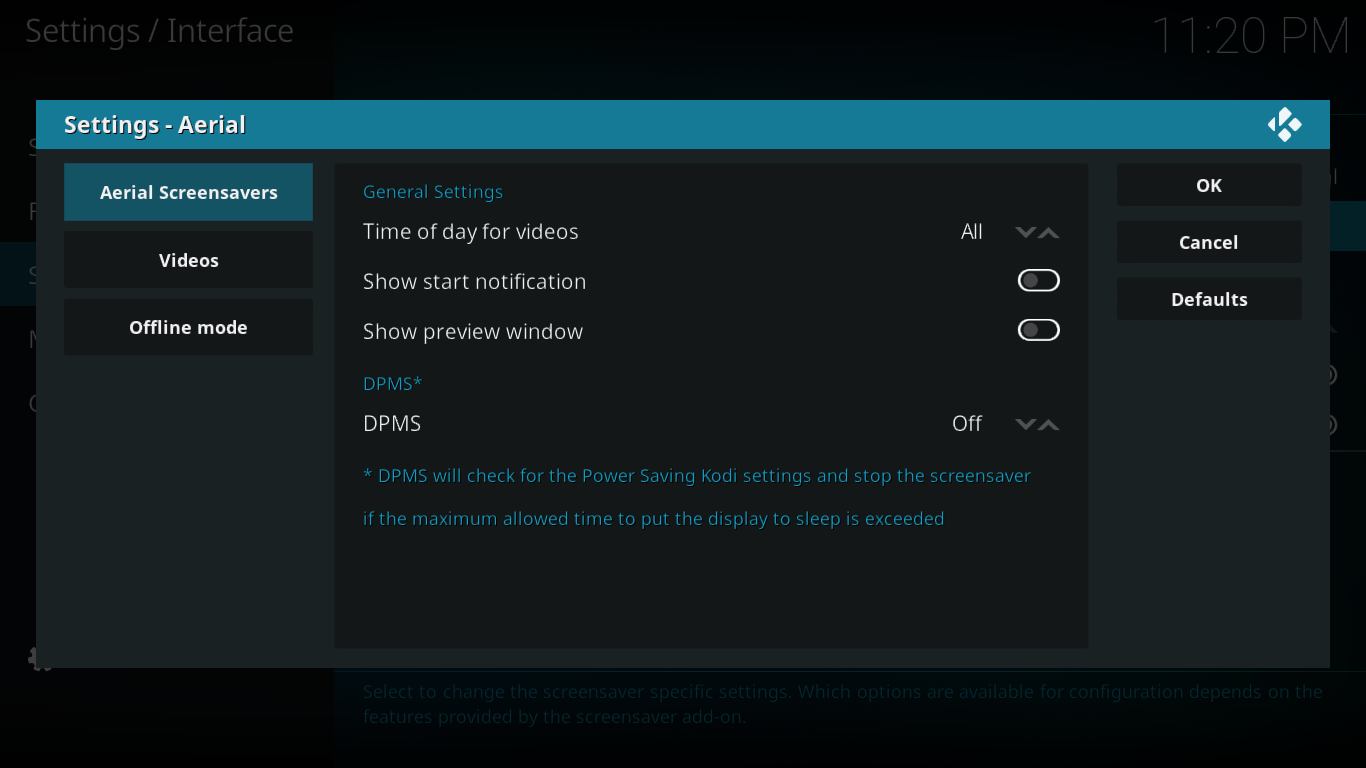
Es bietet zwar nicht so viele Optionen wie andere Bildschirmschoner, Sie haben aber dennoch erhebliche Kontrolle über die Funktionsweise. Beispielsweise können Sie unter der Registerkarte „Luftbild-Bildschirmschoner“ in der Einstellung „Tageszeit für Videos“ festlegen, ob nur Tagesvideos, Nachtvideos oder alle Videos angezeigt werden sollen. Alternativ können Sie die Smart-Funktion nutzen, die Tagesvideos tagsüber und Nachtvideos nachts anzeigt. Unter der Registerkarte „Videos “ können Sie Videos von jedem Standort aus aktivieren oder deaktivieren, und unter der Registerkarte „Offline-Modus“ können Sie die Videos in einen lokalen Ordner Ihrer Wahl herunterladen.
Qlock-Bildschirmschoner
Dies ist ein weiterer Uhren-Bildschirmschoner, allerdings eine Uhr mit dem gewissen Etwas. Dieser Bildschirmschoner verwendet das Qlock-Add-on, um eine Buchstabenmatrix-Uhr anzuzeigen. Wir könnten Stunden damit verbringen, zu erklären, wie die Anzeige aussieht, aber da ein Bild mehr sagt als tausend Worte, hier ist, wie die Uhr auf dem Bildschirm aussieht.
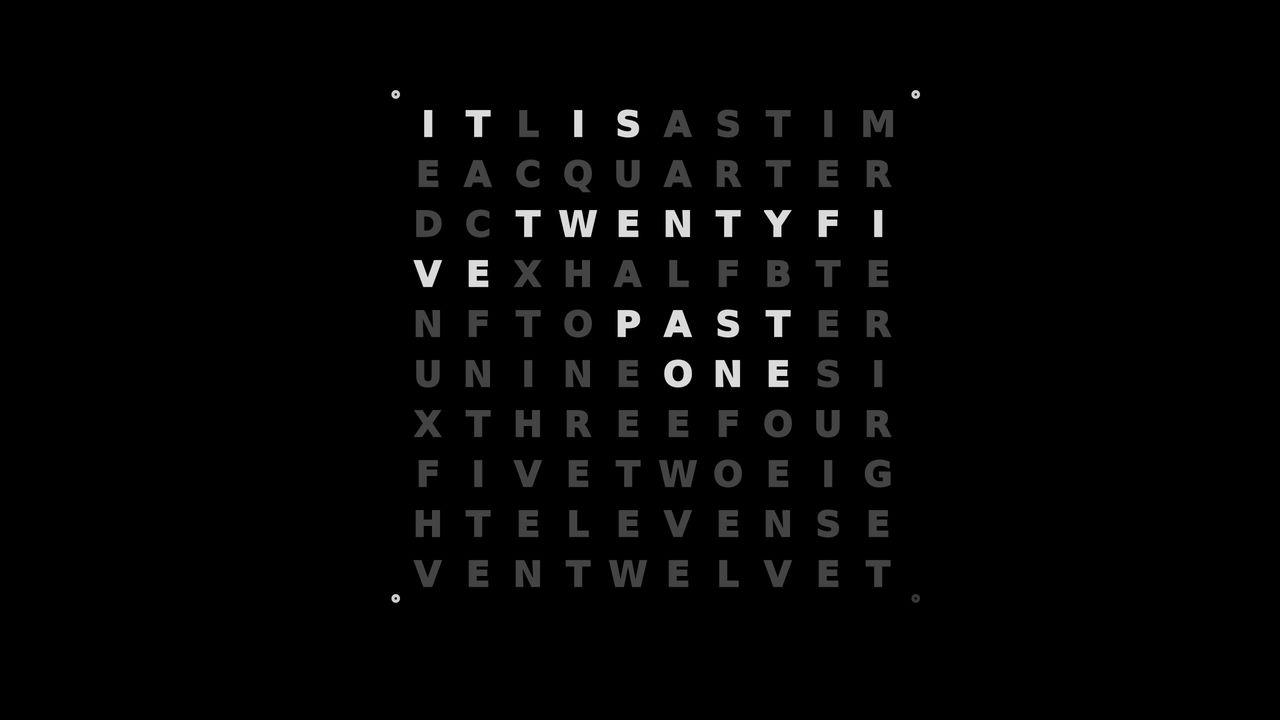
Ob man ihn mag oder nicht, ist Geschmackssache. Wir haben uns aus zwei Gründen für die Aufnahme entschieden. Erstens unterscheidet er sich von anderen Uhren und zweitens ist er einer der wenigen Bildschirmschoner, der keinerlei Einstellungen hat. Wenn der Kodi-Bildschirmschoner-Modus auf QLock-Bildschirmschoner eingestellt ist , ist das Einstellungselement ausgegraut.
Bing: Bildschirmschoner „Fotos der Woche“
Dieser Bildschirmschoner wurde ebenfalls aufgrund der Schönheit der angezeigten Bilder in unsere Liste aufgenommen. Er verwendet die Bing-Fotos der Woche und zeigt sie als Bildschirmschonerbilder an. Manche dieser Bilder lassen sich kaum in Worte fassen. Er ist definitiv einer unserer Lieblingsbildschirmschoner.
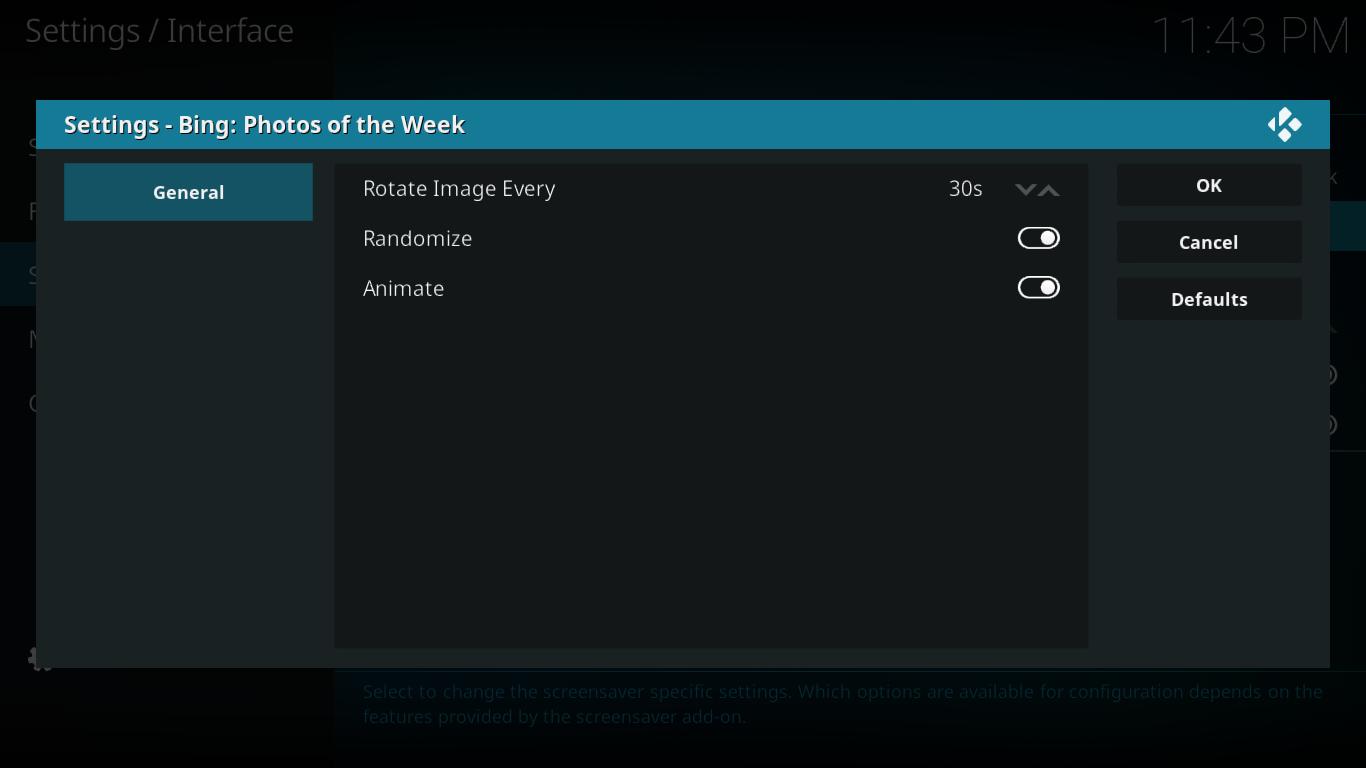
Die Einstellungsmöglichkeiten sind mit nur drei Parametern nicht besonders umfangreich. „Bild drehen alle“ bestimmt, wie lange jedes Bild angezeigt wird. Die Anzeigedauer kann in 30-Sekunden-Schritten zwischen 30 und 240 Sekunden variieren. „Zufällig“ bewirkt eine zufällige Reihenfolge der Bilder. Ist diese Option deaktiviert, bleibt die Bildreihenfolge immer gleich. Die letzte Einstellung, „Animieren“ , aktiviert die Schwenk- und Zoomfunktion.
Feedreader-Bildschirmschoner
Letzterer ist möglicherweise der nützlichste Bildschirmschoner. Er zeigt Nachrichten aus bis zu sieben konfigurierbaren RSS-Feeds an. Sein größter Nachteil ist, dass die Anzeige nicht gerade ansprechend ist. Sie ist eher einfach gehalten. Manche Nachrichten haben Bilder, andere gar keine.
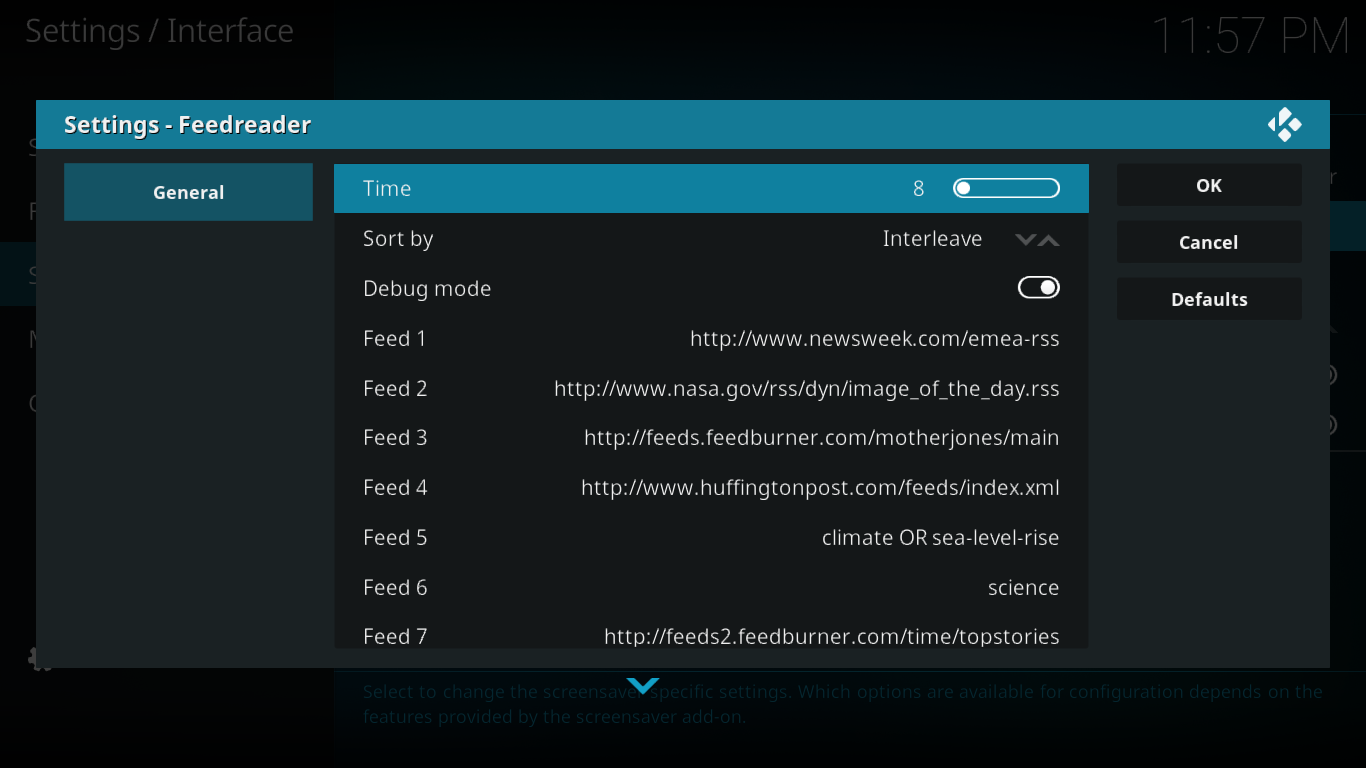
Abgesehen von den verschiedenen konfigurierbaren Feeds gibt es nicht viele Einstellungen. Die Zeit bestimmt, wie lange jede Nachricht angezeigt wird. Sie kann zwischen 4 und 160 Sekunden variieren. Die Sortierreihenfolge der Nachrichten wird durch die Option Sortieren nach bestimmt. Wir konnten die einzelnen Einstellungen jedoch nicht herausfinden. Im Debug-Modus schreibt der Bildschirmschoner mehr Ereignisse in das Systemprotokoll, was bei der Fehlersuche hilft. Normalerweise lässt man diese Option deaktiviert.
Abschluss
Bildschirmschoner sind vielleicht nicht mehr so wichtig wie früher, aber viele Menschen nutzen sie immer noch. Wir haben Ihnen die unserer Meinung nach besten 8 Kodi-Bildschirmschoner vorgestellt. Unsere Auswahl basierte auf vordefinierten Kriterien, sodass wir Beispiele für nahezu alle Bildschirmschonertypen berücksichtigen konnten.
Verwenden Sie einen Bildschirmschoner? Und wenn ja, welchen und warum haben Sie sich für diesen entschieden? Wir freuen uns über Ihre Meinung. Teilen Sie uns Ihre Meinung in den Kommentaren unten mit.